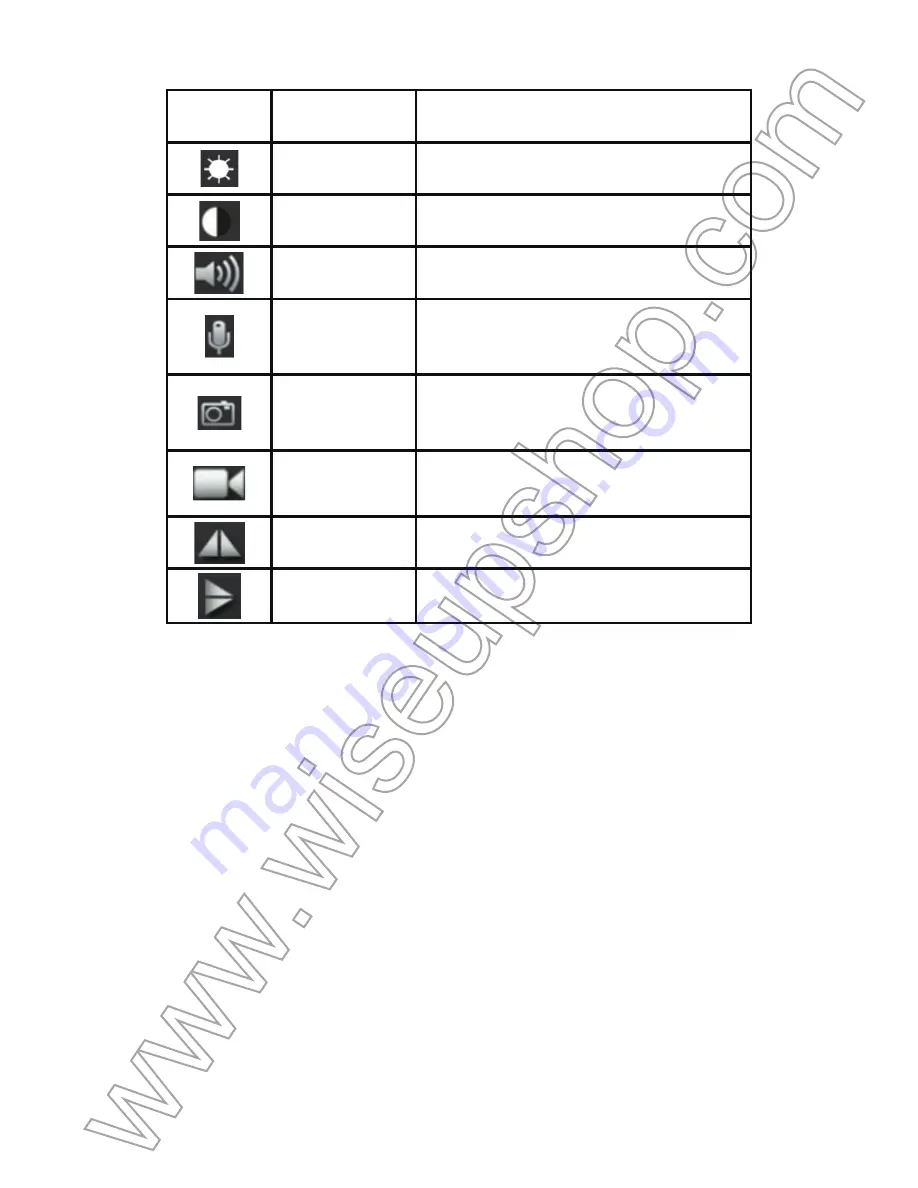
[Nota]:
Consulte la tabla siguiente para obtener una explicación de las diferentes funciones disponibles:
Botón
Nombre de la
función
Función descriptiva
Brillo
Toque este botón para ajustar el brillo de
vídeo en directo.
Contraste
Toque este botón para ajustar la relación de
contraste de vídeo en directo.
Audio
Toque este botón y el usuario puede escuchar
el audio en vivo.
Micrófono
Pulse en el botón "
Audio
" "
Micrófono
" y
grabar audio durante el proceso de grabación
remota.
Instantánea
Toque este botón para tomar una captura de
pantalla del vídeo en directo. Las imágenes se
guardan en el teléfono inteligente o tablet PC.
grabación de vídeo
remoto
Toque este botón para iniciar o detener la
grabación de vídeo.
Espejo horizontal
Toque este botón para girar la imagen de
vídeo en directo horizontal.
Espejo Vertical
Toque este botón para girar la imagen de
vídeo en directo verticalmente.
4.3. Modo de WAN o la instalación de vista remota
>> Antes de la configuración WAN, por favor, compruebe si la cámara se ha añadido
correctamente a su móvil inteligente o tableta PC en el modo P2P, y la conexión P2P
funciona bien.
4.3.1. Inicia la aplicación "BVCAM".
4.3.2. En el modo LAN, pulse el icono de configuración>“Advance Config” or “Device
Settings” > “WIFI Config”.
Summary of Contents for WI-FI 21
Page 6: ...Android iOS...
Page 8: ...Android iOS 4 3 3 Enroll the camera in a desired Wi Fi network then tap OK to save the setting...
Page 13: ...Android iOS...
Page 14: ...5 4 Tap Alarm at the bottom to check the photos Android iOS...
Page 19: ...Android iOS...
Page 32: ...iOS Tippen Add new online Camera Search Lan das Kamerasymbol OK...
Page 42: ...5 4 Tippen Sie auf Alarm am unteren Rand die Fotos zu berpr fen Android iOS...
Page 49: ...Android iOS...
Page 63: ...Android iOS...
Page 71: ...5 4 Appuyez sur Alarm en bas pour v rifier les photos disponibles Android iOS...
Page 78: ...Android iOS...
Page 85: ......
Page 92: ...Android iOS...
Page 100: ...5 4 Toccare Allarm nella parte inferiore per controllare le foto Android iOS...
Page 113: ......
Page 118: ...iOS Grifo Add new online Camera Search Lan el icono de la c mara OK...
Page 120: ...Android iOS...
Page 128: ...5 4 Toque Alarm en la parte inferior para ver las fotos Android iOS...
Page 138: ...Android iOS Android iOS 10 2 Toque Change P2P access password o Change password...
Page 141: ......
Page 143: ...WI FI 21 I 1 2 SD 3 4 5 USB 6 7 8 II DC5V2A USB III 3 1 adapter USB DC 5V2A...
Page 146: ...Android Search Lan OK iOS Add new online Camera Search Lan OK...
Page 147: ...4 2 5 P2P...
Page 148: ...Android iOS...
Page 149: ...PC 4 3 WAN WAN P2P PC P2P 4 3 1 BVCAM 4 3 2 LAN WIFI...
Page 150: ...Android iOS 4 3 3 OK Wi Fi...
Page 151: ...Android iOS 4 3 4 1 BVCAM APP 2 1 PC Wi Fi...
Page 152: ...Wi Fi PC Android iOS 3 BVCAM APP 1 WAN 2 LAN...
Page 153: ...Android iOS V SD SD SDHC 10 SD...
Page 154: ...5 1 WAN LAN BVCAM APP 5 2 Advance Config or Device Settings Alarm Config Android iOS...
Page 155: ...5 3 OK Android iOS...
Page 156: ...5 4 Android iOS...
Page 157: ...5 5 SD OK SD Android...
Page 158: ...iOS...
Page 159: ...5 6 SD Android iOS 1 SD 2 asf...
Page 160: ...VI PC 6 1 BVCAM APP 6 2 1 PC SD 2 Android...
Page 161: ...iOS 6 3 Android...
Page 162: ...iOS 1 PC 2 asf VII SD SD SD SDHC 10 SD 7 1 LAN WAN BVCAM APP 7 2 SD OK...
Page 163: ...Android iOS...
Page 164: ...7 3 SD Android...
Page 165: ...iOS 1 SD SD 2 asf VIII SD 1 SD 2 PC 3 SD 4 PC 1 1 PC SD 2 PC 3 SD 4 2 1 PC PC...
Page 167: ...Android iOS 10 2 P2P Android iOS 10 3 8888 OK...
Page 168: ...Android iOS 1 Android iOS 2 APP 3 APP...
Page 169: ...4 LAN APP 4 2 4 OK Android iOS...
Page 170: ......
Page 171: ...5...






























